Come usare l'app Clubhouse
Cosa sapere
- Scarica Clubhouse e segui le istruzioni per creare un profilo, scegli un nome utente e scegli se consentire a Clubhouse di accedere ai contatti.
- Inizia una nuova stanza: tocca Avvia una stanza e scegli uno dei due Aprire, Sociale, o Chiuso. Seleziona il tuo argomento, quindi tocca Andiamo.
- Entra in una stanza virtuale: tocca una stanza qualsiasi per entrare. Per partecipare alla conversazione, tocca Alza la mano per fare in modo che il moderatore riattivi l'audio.
Questo articolo spiega come usare il audio-social networking Clubhouse app per iOS e Android. Le informazioni riguardano come creare un profilo, come seguire le persone e come iniziare a entrare nelle stanze virtuali.
Crea un profilo
Quando scarichi l'app Clubhouse per iOS o Android, Clubhouse ti guiderà attraverso i passaggi per creare un profilo e iniziare.
Scarica Clubhouse dall'App Store o scarica l'app Android Clubhouse dal Google Play Store, quindi tocca Benvenuto per iniziare.
Inserisci il tuo numero di telefono e tocca Prossimo.
-
Clubhouse ti invierà un codice di verifica. Inserisci il codice e tocca Prossimo.
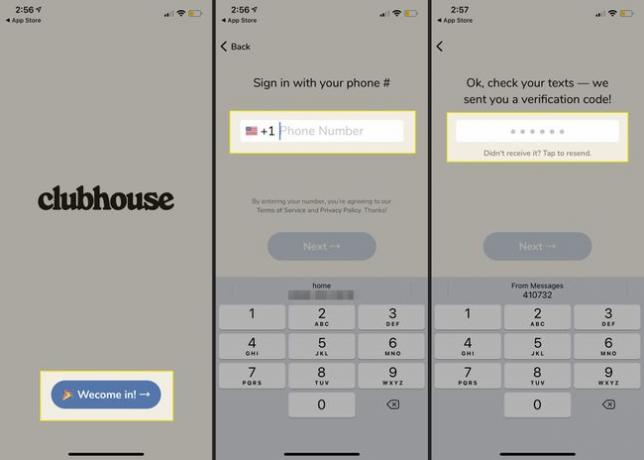
Clubhouse inizierà a configurare il tuo profilo. Tocca Importa da Twitter se desideri compilare automaticamente con le informazioni del profilo Twitter, oppure tocca Inserisci le mie informazioni manualmente.
Inserisci il tuo nome e tocca Prossimo. Clubhouse preferisce che le persone usino i loro veri nomi.
-
Seleziona un nome utente. I nomi utente iniziano con @.

Aggiungi una foto e tocca Prossimo, o tocca Saltare per saltare questo passaggio per ora.
-
Rubinetto ok per consentire a Clubhouse di accedere ai tuoi contatti e trovare i tuoi amici o toccare Non permettere. Oppure tocca Saltare per saltare questo passaggio.
Se non concedi a Clubhouse l'accesso ai tuoi contatti, ma un amico carica i suoi contatti su Clubhouse e le tue informazioni sono su quell'elenco, altre persone vengono avvisate che ti sei iscritto a Clubhouse.
-
Clubhouse ti mostrerà un elenco di stanze suggerite da seguire. Seleziona le stanze che vuoi seguire, quindi tocca Seguire.
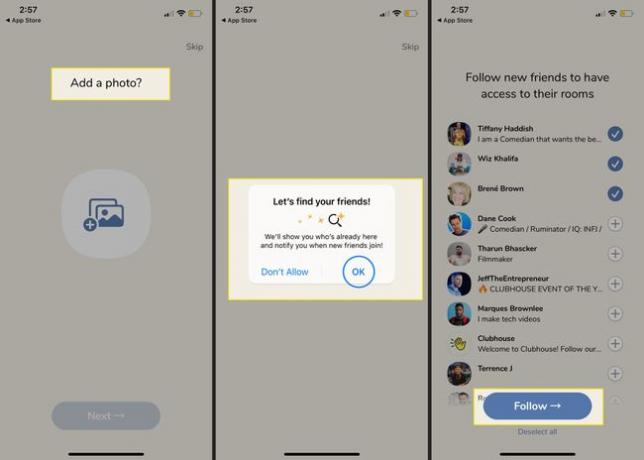
Rubinetto Permettere per consentire le notifiche della Clubhouse o toccare Non permettere se preferisci non ricevere notifiche.
-
La configurazione del tuo profilo è completa e arriverai alla home page della Clubhouse.

Segui persone e interessi
Quando hai finito di creare il tuo profilo, tocca il lente d'ingrandimento per cercare argomenti e stanze che ti interessano. Digita un termine di ricerca o sfoglia il Persone da seguire suggerimenti. Rubinetto Mostra più persone per vedere più opzioni. Oppure, scorri verso il basso fino a Trova conversazioni su e sfogliare argomenti popolari. Tocca un argomento per accedere a più persone, argomenti e club da seguire.
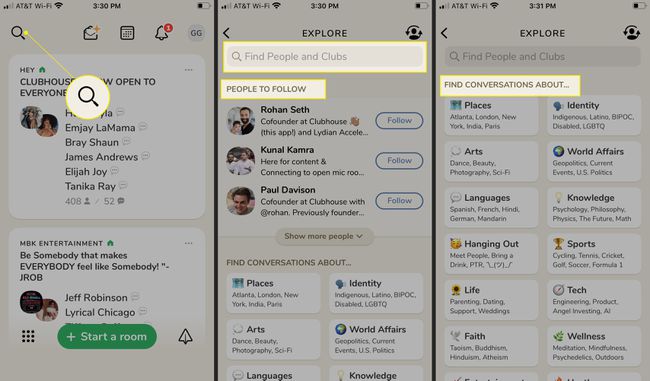
Pagina iniziale
Clubhouse non ha una home page tipica. Invece, ha una schermata principale che funge da riepilogo di ciò che sta accadendo nella tua rete, con le stanze della Clubhouse live e future in mostra.
Nella parte superiore c'è una panoramica cronologica delle prossime stanze della Clubhouse disponibili per l'adesione. Mentre scorri verso il basso, troverai una raccolta di stanze della Clubhouse dal vivo ispirate alle persone o agli interessi che segui. Oltre al nome e all'argomento della stanza della Clubhouse, la casella di riepilogo mostra quante persone ci sono nella stanza e quanti oratori attivi ci sono.
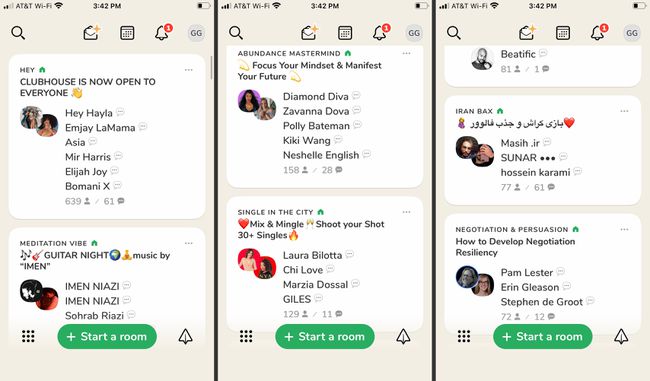
Come avviare una stanza
Mentre Clubhouse ha stanze che abbracciano una miriade di interessi, è facile iniziare una stanza e creare una discussione che ti interessa. Per avviare una stanza:
Seleziona il verde Avvia una stanza pulsante nella parte inferiore della schermata iniziale.
-
Seleziona se la nuova stanza dovrebbe essere Aprire, Sociale, o Chiuso. Le stanze aperte sono aperte a chiunque abbia il collegamento. Quelli social sono disponibili solo per le persone che segui e quelli chiusi sono disponibili per le persone a cui permetti di partecipare.

Aggiungere un Argomento per la camera. Gli argomenti, i riassunti dello spazio, sono facoltativi ma possono essere critici quando si utilizza una stanza aperta o sociale e si desidera che gli altri trovino rapidamente la discussione.
-
Selezionare Andiamo, e sei in onda. A seconda delle impostazioni della stanza, altri possono partecipare e puoi trasformare i partecipanti in moderatori per guidare le conversazioni.

Come entrare in una stanza?
Entrare in una stanza della Clubhouse è semplice come toccare una stanza che incontri, sulla schermata iniziale o durante la ricerca tra argomenti e interessi. Quando entri in una stanza, l'audio è disattivato per impostazione predefinita, ma puoi ascoltare gli altri altoparlanti.
Se desideri partecipare alla conversazione, chiedi di parlare toccando il pulsante Alza la mano nell'angolo in basso a destra dell'interfaccia utente della sala Clubhouse. Notifica ai moderatori che desideri unirti alla conversazione, dando loro la possibilità di riattivare l'audio o farti diventare un moderatore.
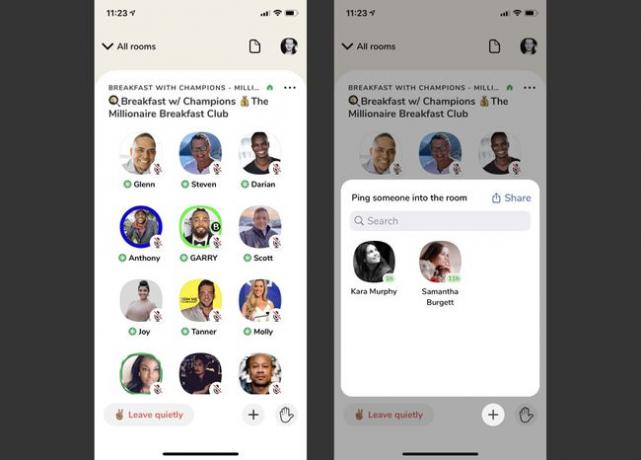
Puoi anche aggiungere amici alla stanza usando il + icona, che mostra un elenco di persone che ti seguono e l'opzione per condividere il collegamento della stanza a piattaforme esterne.
Per lasciare la stanza, tocca il Parti tranquillamente icona. Ti porta alla schermata principale della Clubhouse per partecipare alla seguente conversazione, trovare l'argomento successivo o uscire dall'app.
